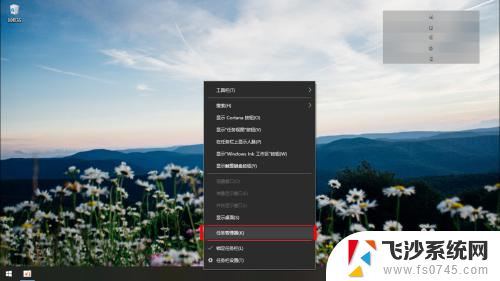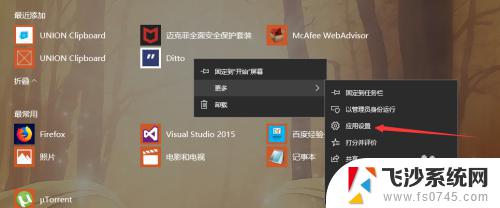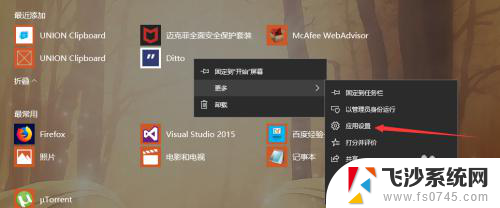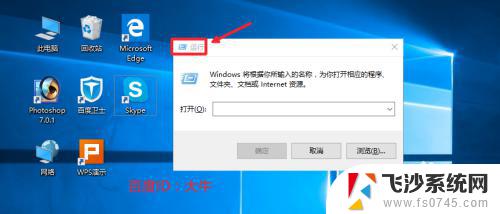电脑开机选项怎么设置出来 win10开机启动项管理
更新时间:2024-05-20 09:00:22作者:xtyang
在使用Windows 10系统的电脑时,我们经常需要设置开机启动项,以方便快速启动常用应用程序或服务,在Win10中,设置开机启动项可以通过多种方式实现,比如在任务管理器中启用或禁用启动项,或者通过系统设置中的启动选项来管理开机启动程序。通过合理设置开机启动项,可以提高系统启动速度,同时也可以更好地管理开机时自动运行的程序,让电脑开机更加高效和顺畅。
方法如下:
1.
首先按键盘的“win键“,出现工具框后。点击左下角位置的“设置”,出现新的工具框后再进行下一步操作。

2.进入到“设置”的界面后,点击第二行第一个选项“应用”,进入到新的界面后再进行下一步操作。
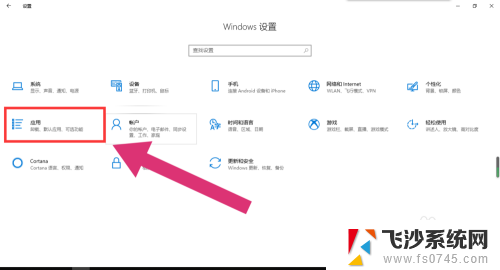
3.进入到“应用”的设置界面后,点击左侧工具栏中的最后一项“启动”。进入新的界面后再进行下一步操作。
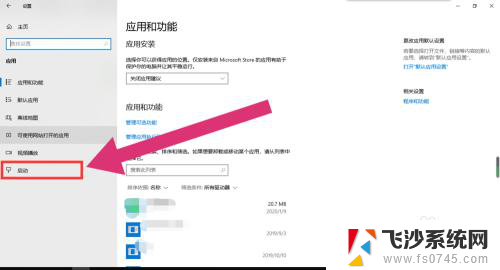
4.进入“启动项”的设置界面后,将可开机自启的应用后方的开关开启该应用就会开机自启。开关关闭则反之。
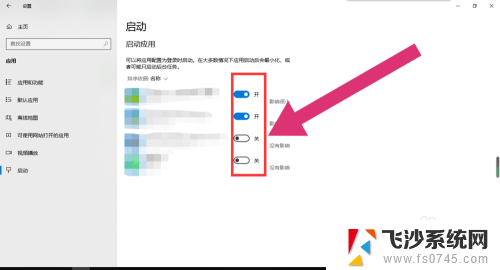
以上就是电脑开机选项的设置方法,如果遇到这种情况,你可以按照以上步骤解决,非常简单快速。